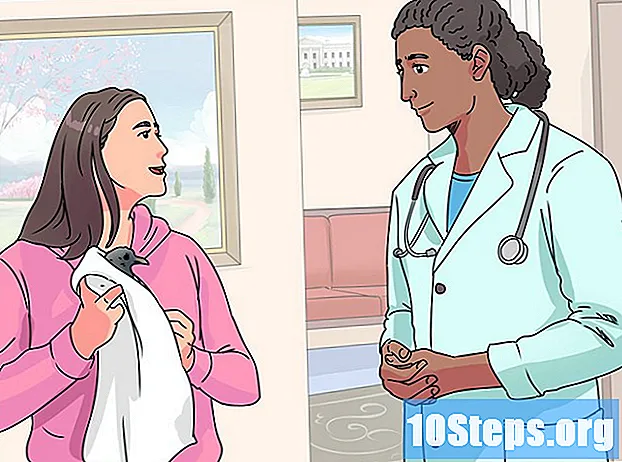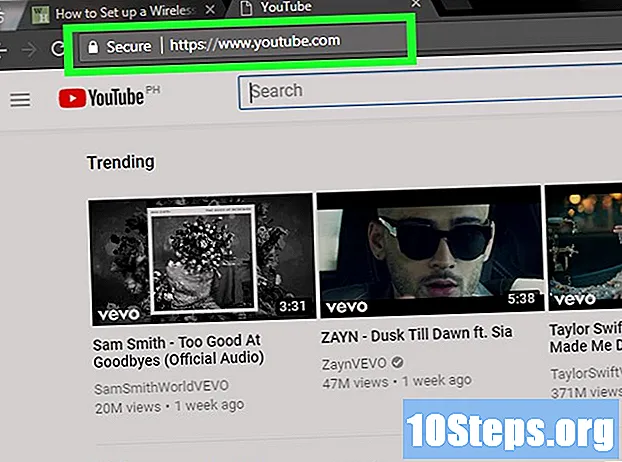Автор:
Christy White
Дата На Създаване:
9 Може 2021
Дата На Актуализиране:
15 Може 2024

Съдържание
За да научите как да свържете безжична клавиатура към компютър с Windows, прочетете тази статия. Обикновено това става чрез приемник или чрез Bluetooth връзка.
стъпки
Метод 1 от 3: Свързване на безжичен приемник
Включете устройството в USB порта на компютъра. Той е тънък и правоъгълен, разположен отстрани на тетрадки и отпред или отзад на настолните компютри (в случая).
- В зависимост от операционната система на компютъра, потребителят ще бъде помолен да кликне върху прозорец, за да потвърди, че иска да използва USB порта.

Включете клавиатурата. Намерете бутона за включване и изключване на устройството, който може да бъде отстрани, отпред или зад клавиатурата.- Ако клавиатурата има нужда от батерии, поставете ги преди да продължите.
- Много клавиатури Bluetooth използват акумулаторни батерии вместо батерии. Просто проверете дали с продукта се предлага зарядно устройство; ако го намерите, заредете устройството, преди да го включите.

Натиснете бутона "Свързване" на клавиатурата. Местоположението му варира, но обикновено е от едната или горната част на клавиатурата.
Опитайте да отворите Word или Notepad и напишете нещо. Ако думите се появят, клавиатурата е успешно свързана.
- В противен случай изключете и включете устройството.
- Много клавиатури имат светлина, която започва да мига при натискане на бутона “Connect”. Вече няма да мига, щом свържете устройството и компютъра.
Метод 2 от 3: Свързване на Bluetooth клавиатура в Windows 10

Отворете менюто "Старт", като щракнете върху символа на Windows в долния ляв ъгъл на екрана или натиснете клавиша ⊞ Спечелете.
Кликнете върху иконата на зъбно колело (⚙️), близо до левия ъгъл на менюто "Старт".
избор устройства, в средата на страницата.
Изберете Bluetooth и други устройства, в списъка с раздели в лявата част на страницата.
Кликнете върху бутона под „Bluetooth“, за да активирате съответната компютърна функция.
Включете клавиатурата с бутона за включване и изключване. Тя може да бъде навсякъде на устройството; погледнете отстрани, отпред и отзад.
- Ако клавиатурата има нужда от батерии, поставете ги преди да продължите.
- Много клавиатури Bluetooth имат акумулаторни батерии вместо батерии тип AA или AAA. Ако към продукта е включено зарядно устройство, включете го и го оставете за няколко часа, преди да включите устройството.
Потърсете името на клавиатурата. След няколко секунди той трябва да се появи под „Мишка, клавиатура и химикалка“.
- Клавиатурата може да има бутон за сдвояване, който трябва да бъде натиснат така, че да се вижда в менюто Bluetooth.
- Ако не се появи на тази страница, изключете и включете отново функцията Bluetooth на вашия компютър.
Кликнете върху името на клавиатурата и след това двойка, което ще се появи под името на устройството. Клавиатурата ще бъде добавена към списъка с елементи, сдвоени към компютъра и може да се използва нормално.
Метод 3 от 3: Свързване на Bluetooth клавиатура в Windows 7
Отворете менюто "Старт", като щракнете върху символа на Windows в долния ляв ъгъл на екрана или натиснете клавиша ⊞ Спечелете.
Изберете Устройства и принтери, от дясната страна на менюто "Старт" и под "Контролен панел".
- Ако не виждате тази опция, въведете устройства и принтери в полето за търсене в долната част на менюто Старт и кликнете върху „Устройства и принтери“.
Изберете Добави устройство, в горния ляв ъгъл на прозореца
Включете клавиатурата с бутона за включване и изключване. Тя може да бъде навсякъде на устройството; погледнете отстрани, отпред и отзад.
- Ако клавиатурата има нужда от батерии, поставете ги преди да продължите.
- Много клавиатури Bluetooth имат акумулаторни батерии вместо батерии тип AA или AAA. Ако към продукта е включено зарядно устройство, включете го и го оставете за няколко часа, преди да включите устройството.
Изчакайте няколко секунди и името на клавиатурата трябва да се появи в „Bluetooth“.
- Някои клавиатури имат бутон за сдвояване. Натиснете го, така че устройството да се покаже в менюто Bluetooth.
- Ако клавиатурата не се показва, компютърът може да не поддържа Bluetooth връзки, което изисква да закупите Bluetooth адаптер.
щракнете Следващия, в долния десен ъгъл на екрана.
Изчакайте клавиатурата да завърши свързването с машината, което може да отнеме няколко минути. Когато приключите, можете да го използвате нормално.
Съвети
- Добре е едновременно да използвате кабелна клавиатура и безжична клавиатура.
- Bluetooth клавиатурите са също за таблети.
Предупреждения
- Някои компютри с Windows 7 нямат инсталиран Bluetooth чип. Когато това е така за вашето устройство, трябва да получите Bluetooth приемник и да го свържете с компютъра, преди да сдвоите клавиатурата.